Как перенастроить телевизор на цифровое телевидение
Как настроить цифровое ТВ на телевизоре Samsung, LG, Sony и др.?
Время на чтение: 8 мин
Цифровое телевидение является бесплатным на всей территории России. Пусть выбор небольшой, всего 20 телеканалов, но здесь всегда отображаются актуальные новости о всем мире и первыми выходят развлекательные программы. Все, что нужно сделать, чтобы получить к ним – установить антенну и настроить цифровое ТВ на телевизоре или приставке. Мы уже давали советы по выбору лучшей антенны для приема цифрового ТВ. Теперь приведем инструкции по настройке телевизоров и приставок на примере популярных марок устройств.
Как настроить цифровое ТВ на большинстве телевизоров?
Если антенна установлена правильно и в телевизоре есть DVB-T2 тюнер, остается только произвести настройку. В целом алгоритм действий подобный на большинстве телевизоров. Следуя по логике из инструкции ниже, вы сможете выполнить настройку практически на любом устройстве.
Читайте также: Рейтинг лучших комнатных антенн для цифрового ТВ
Как настроить цифровое ТВ:
- Заходим в основное меню телевизора, а оттуда – в «Настройки».
- Выбираем пункт «Телеканалы», «Телевидение» или «Каналы».
- Запускаем «Автонастройка» и выбираем источник сигнала «Кабель».
- Жмем на вариант «Цифровое», если появляется выбора.
- Ожидаем, пока телевизор обнаружит каналы.
В некоторых случаях автоматическое обнаружение цифровых каналов не работает. В этом случае выбираем «Ручной» режим поиска и указываем данные поиска вручную. Часть данных можно найти на карте ЦЭТВ. Важна частота (МГц) и частота канала. Возможно пригодится еще скорость (6875 kS/s) и модуляция – обычно 256 QAM. Они нужны реже.
Инструкция по настройке цифрового ТВ на разных телевизорах
Не только у разных производителей, но и даже у моделей название некоторых пунктов может немного отличаться. Для примера мы рассмотрим особенности настройки телевидения на самых популярных устройствах.
Samsung
Инструкция по настройке цифровых каналов на телевизорах Samsung:
- Переходим в «Настройки» телевизора.

- Идем в раздел «Трансляция».
- В строке «Антенна» выбираем «Кабель».
- Открываем «Автонастройка» и активируем «Автонастройка», затем жмем на кнопку «Пуск».
- В строке «Тип канала» меняем на «Цифровой».
Если нужно будет вручную указывать параметры подключения, то начальную и конечную частоту можно посмотреть на карте ЦЭТВ. Для каждого региона частота отличается. Выберите свой адрес и узнаете актуальные для вашей области данные. Скорость передачи – 7000 KS/s, а модуляция – 256 QAM.
В результате нового поиска будет удален старый список каналов, то есть он будет сформирован заново. Каналы могут находиться на других кнопках.
LG
Чтобы посмотреть эфирные каналы на LG, нужно сделать следующее:
- Открываем «Настройки» вкладку «Каналы».
- Активируем «Автопоиск» и выбираем в качестве источника «ТВ-антенна».
- Нажимаем на вариант «Только цифровые», жмем на «Ок».
В «Редакторе каналов» можно изменить расположение каналов. Также в меню можно посмотреть качество приема сигнала.
Также в меню можно посмотреть качество приема сигнала.
Sony
Это тот случай, когда настройка телевизора через антенну на 20 каналов выполняется не совсем стандартным образом. Точнее расположение нужных пунктов находится в непривычном месте.
Инструкция по настройке Триколор ТВ, МТС ТВ цифрового телевидения на Sony:
- Жмем на пульте кнопку Home.
- Стрелочками переходим во вкладку «Установки».
- Выбираем опцию «Цифровая конфигурация» и активируем опцию «Автопоиск цифровых каналов».
- В вопросе «Автопоиск» жмем на «Да».
- Выбираем вариант «Кабель», среди списка операторов жмем на «Другое».
- «Тип сканирования» выставляем в положение «Полное» и жмем на кнопку «Начать».
- Ожидаем завершения процедуры и наслаждаемся каналами.
Также вы можете посмотреть всю процедуру подключения наглядно на видео.
Philips
Пошаговая инструкция по настройке цифрового телевидения на Philips:
- Нажимаем на домик на пульте и выбираем «Настройки».

- Жмем на раздел «Установка антенного/кабельного подключения».
- Выбираем «Поиск каналов».
- Устанавливаем подходящую страну, затем – антенну DVB-T.
- Нажимаем на «Только цифровые каналы» и запускаем «Поиск».
Важно! Возможно, лучше будет выбрать страну «Финляндия» или «Швеция». Это на случай, если не удастся подключиться к просмотру каналов в родном регионе.
DEXP
Как настроить цифровые каналы:
- Открываем меню и выбираем «Настройка каналов».
- Выбираем вариант «Цифровое ТВ».
- В блоке «Страна» устанавливаем свою, а в строке «Поиск» - «Автопоиск».
- Как только завершится процедура, каналы будут доступны для просмотра.
Как настроить цифровое ТВ на приставке?
Если телевизор по умолчанию не может поддерживать Т2 телеканалы (в нем нет тюнера), потребуется приставка. Это актуально для всех ТВ до 2012 года, а также для тех, у которых нет встроенного тюнера.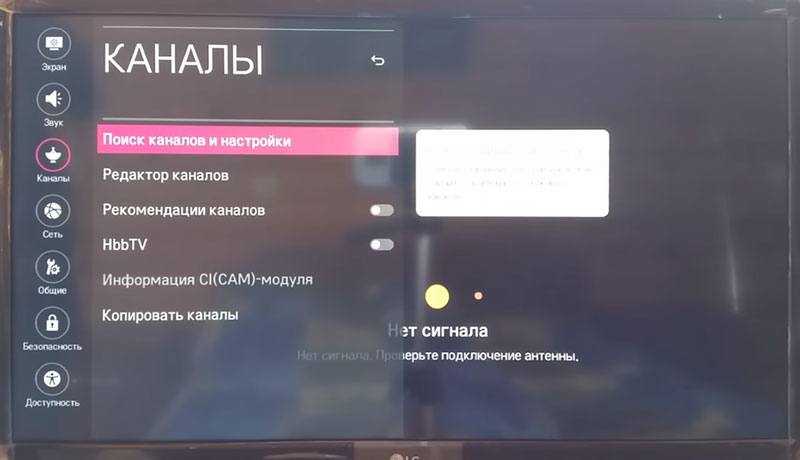 Сама процедура настройки не очень сложная, сложнее подключение. Вот инструкция, как подключить цифровую приставку к ТВ старого образца. Затем останется самое малое.
Сама процедура настройки не очень сложная, сложнее подключение. Вот инструкция, как подключить цифровую приставку к ТВ старого образца. Затем останется самое малое.
Как настроить цифровое ТВ на приставке:
- Жмем на кнопку на пульте телевизора – «Source» или «Режим», затем выбираем AV. AV используется чаще всего, но все зависит от типа подключения.
- Переходим в «Меню» и выбираем вкладку «Поиск каналов».
- Нажимаем на «Ручной поиск», а затем указываем частотный канал, который мы узнаем на карте ЦЭТВ. Нужно всего лишь выбрать ближайшую вышку и там будет отображаться частотный диапазон. Альтернатива – вручную указать частоту с той же карты ЦЭТВ.
- Запускаем поиск.
В результате данной процедуры приставка может найти только 10 каналов. В таком случае нам нужно перейти на карту ЦЭТВ и указать частотный диапазон для второй вышки. Процедура поиска идентична описанной выше, только частоты будут другими.
Теперь вы можете сами настроить цифровое телевидение на телевизоре со Smart TV, просто с DVB-T2 или через приставку. Ничего сложного в этом нет, единственная трудность заключается в огромном разнообразии приставок, способов подключения и регионов. К сожалению, нельзя указать данные, применимые для всех. Нужно оперировать динамическими данными. Где их искать, мы описали ранее, надеемся, все пройдет гладко.
Ничего сложного в этом нет, единственная трудность заключается в огромном разнообразии приставок, способов подключения и регионов. К сожалению, нельзя указать данные, применимые для всех. Нужно оперировать динамическими данными. Где их искать, мы описали ранее, надеемся, все пройдет гладко.
Если будут вопросы, оставляйте их в комментариях.
Андрей
Системный администратор
Задать вопрос
Как настроить цифровое тв через кабельное?
Эфирное цифровое телевидение не подключается через кабель в прямом смысле фразы. Однако, цифру реально настроить через интернет кабель в формате IPTV. Лучший способ, как настроить цифровое ТВ через кабельное – загрузить хорошее IPTV-приложение, найти и в интернете каталог тематической подборкой каналов и добавить плейлист в программу. Способ добавления не должен вызывать проблем, нужная кнопка расположена либо в главном окне, либо в настройках.
Как настроить телевизор Supra на цифровое телевидение?
Пошаговая инструкция, как настроить телевизор Supra на цифровое телевидение:
1. Нажимаем на пульте на клавишу Menu или Home.
Нажимаем на пульте на клавишу Menu или Home.
2. Переходим на вкладку «Канал».
3. Выбираем строку «Антенна» и устанавливаем ей значение «Кабель».
4. В разделе «Автопоиск» нажимаем на ЦТВ (цифровое ТВ).
5. «Режим поиска» устанавливаем в положение «Полный поиск» и нажимаем на кнопку «Начало».
6. Подтверждаем действие клавишей «Ок».
7. Готово!
Как настроить телевизор AMCV?
Телевизоры AMCV в России все еще не часто встречаются, хотя сам производитель отечественный. Хоть в комплекте и идет русскоязычная инструкция, вопросы типа, как настроить телевизор AMCV, все равно уместны. Работает он на базе стандартного Android, а значит и подстройка параметров стандартная. Общий принцип: переходим в настройки, выбираем тип антенны «Кабель», на странице поиска нажимаем на «цифровое ТВ» и запускаем сканирование сетей. Если оборудование позволяет, после завершения анализа должен сформироваться список доступных каналов.
Оцените материал
Рейтинг статьи 3.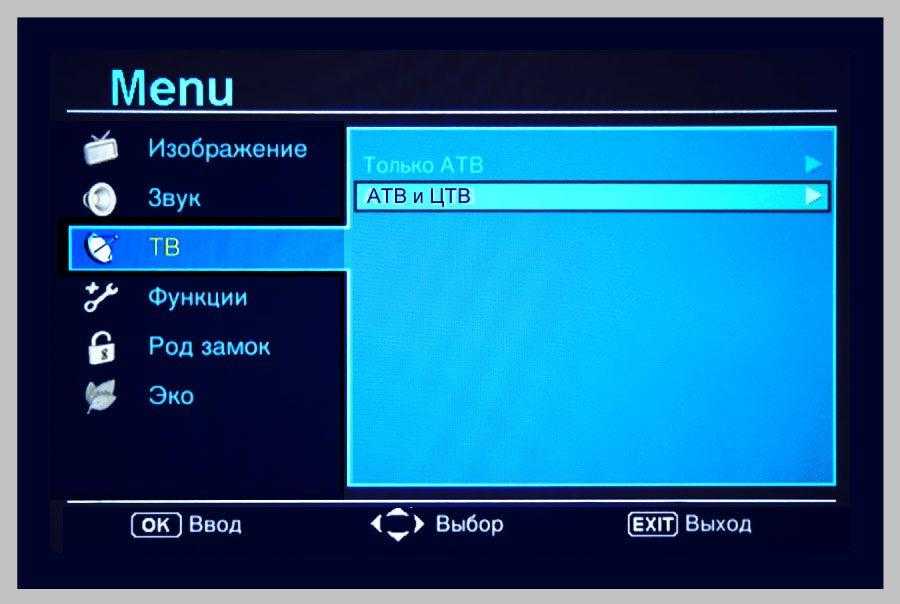 6 / 5. Голосов: 14
6 / 5. Голосов: 14
Пока нет голосов! Будьте первым, кто оценит этот пост.
Как подключить и настроить цифровое эфирное телевидение
Введение. Просмотр цифровых каналов на телевизоре Smart TV
Итак, вы решили подключить и настроить цифровое эфирное телевидение для устройства Smart TV. Это сделать, конечно же, можно и вне зависимости от того, какой фирмы-производителя у вас ТВ — Samsung, LG, Philips или какой-нибудь другой. Главное, чтобы ваш гаджет имел у себя встроенный ресивер. Важно отметить, что такой ресивер устанавливается практически в каждый современный телевизор Smart TV. Но на всякий случай можно уточнить это либо в инструкции, либо в магазине, где вы приобретали телевизор (или найти информацию в интернете).
Что же вам может дать факт того, что телевизор будет способен принимать цифровое эфирное телевидение? Вспомните старые телевизоры, у которых чаще всего был экран с дёргающимся изображением, на которых часто было просто невозможно смотреть любимую передачу — это были аналоговые каналы. Так вот, современный мир поборол эту проблему с помощью цифровых телеканалов, которые обладают высоким качеством изображения и звука. Согласитесь, в таком случае будет намного приятнее смотреть фильмы, ТВ-шоу или те же новости. В общем, одни плюсы и никаких минусов! Поэтому давайте перейдём непосредственно к тому, как подключить к телевизору цифровое эфирное телевидение.
Так вот, современный мир поборол эту проблему с помощью цифровых телеканалов, которые обладают высоким качеством изображения и звука. Согласитесь, в таком случае будет намного приятнее смотреть фильмы, ТВ-шоу или те же новости. В общем, одни плюсы и никаких минусов! Поэтому давайте перейдём непосредственно к тому, как подключить к телевизору цифровое эфирное телевидение.
Как настроить цифровое эфирное телевидение?
Прежде чем приступить к самой настройке цифрового эфирного телевидения, давайте разберёмся с подготовкой. Вам потребуется, прежде всего, сама антенна, которую вы предварительно должны приобрести или установить (если у вас есть своя). Можете также рассчитать антенну, чтобы не возникло каких-либо проблем с длиной кабеля. Ну и, конечно же, телевизор с поддержкой цифровых каналов. На это обратите особое внимание, так как далеко не все ТВ могут принимать их.
Если на эти два вопроса у вас ответ положительный, то есть у вас имеется и антенна, и телевизор, способный принимать цифровые каналы (у него имеется специальный встроенный ресивер), то можете двигаться дальше. Что касается ресивера, то внимательно прочитайте инструкцию по применению Smart TV. Такая информация указывается в ней в обязательном порядке.
Что касается ресивера, то внимательно прочитайте инструкцию по применению Smart TV. Такая информация указывается в ней в обязательном порядке.
Универсальный метод
Приведённый ниже метод является не совсем универсальным, а скорее общим. То есть, принцип последовательности действий будет сходиться с другими, но будут отличаться некоторые пункты меню или названия кнопок. Поэтому можете попробовать на деле свои логические и аналитические способности и провести аналогию со своим устройством. Если вы сомневаетесь в себе или не хотите усложнять свою жизнь, то просто ниже найдите инструкцию для вашего телевизора (рассматриваются Samsung, LG и Philips). В любом случае, поехали дальше:
- Подключаем антенну к ТВ с помощью специального разъёма.
- Теперь берём в руки пульт управления телевизором и жмём на «Меню». Это кнопка обычно самая большая, и располагается она в доступном и видном месте.
- Далее необходимо найти опции или настройки, где нам понадобится для них автоматический режим.

- При необходимости можете указать источник сигнала (это, естественно, кабель), а потом выбрать цифровые каналы. При каждом положительном выборе кликаем ОК или «Далее».
- Уточните, что вам нужен полный поиск каналов. Здесь же, возможно, появится поле для заполнения данных. В таком случае указываем следующую информацию (обратите внимание, что если стоит сетевой поиск каналов, то эти данные указывать не нужно):
- Для частоты примените значение равное 314 МГц.
- Для скорости передачи — 6875 KS/s
- Ну и модуляция — 256
- Жмём долгожданную кнопку «Пуск» или «Старт». Осталось дождаться завершения процесса, после которого можно наслаждаться просмотром телеканалов в более высоком качестве, так как ваше ТВ сможет принимать цифровое эфирное телевидение.
Телевизоры Samsung
- Как и в предыдущей инструкции, сначала подключите антенну к телевизору Samsung.

- С помощью специальной кнопки на пульте управления войдите в настройки устройства.
- В появившемся списке нам нужна будет вкладка с трансляцией (или другое название, где нарисован значок антенны), где есть пункт «Антенна», в ней нужно указать, что подключение осуществляется при помощи кабеля.
- Затем откройте пункт меню «Страна». Здесь мы с вами выберем «Другое».
- Теперь перед вами должно появиться окно с требованием ввода специального пин-кода. По умолчанию — 0000, если вы ничего не меняли самостоятельно.
- Если устройство снова потребует указать источник сигнала, то не раздумывая выбираем кабель.
- Далее устанавливаем следующие поисковые настройки: быстрый режим, автоматический выбор сети. Не забываем также про заполнение этих данных:
- Для частоты примените значение, равное 314 МГц.
- Для скорости передачи — 6875 KS/s.
- Ну, и модуляция — 256.
- Как часто пишут в интернете, «включаем режим хатико» — и ждём окончания процесса.
 При удачном завершении у вас получится подключить к телевизору цифровые каналы.
При удачном завершении у вас получится подключить к телевизору цифровые каналы.
Телевизоры LG
- Пришла очередь LG Smart TV. На всякий случай повторим про наш первый шаг — подключение антенны к телевизору.
- Далее открываем настройки устройства с помощью кнопки на пульте ДУ.
- Нам нужно будет отыскать параметры страны, где следует выбрать Финляндию или Германию.
- Следующий этап — автопоиск каналов. Его тоже без проблем можно найти во вкладке меню с нарисованной антенной.
- Далее нам нужно будет указать, какой именно у нас тип подключения. Как известно, это кабель. Поэтому здесь выбор очевиден и задумываться долго не стоит.
- Попадаем в специальные настройки, где указываем уже знакомые нам данные (если вы читали предыдущие пункты). Если нет, то смотрим:
- Для частоты примените значение, равное 314 МГц.
- Скорость передачи — 6875 KS/s.
- Модуляция — 256.
- Дожидаемся окончания поиска цифровых каналов.
 Если всё прошло удачно, то можете себя порадовать просмотром какой-нибудь передачи в цифровом качестве.
Если всё прошло удачно, то можете себя порадовать просмотром какой-нибудь передачи в цифровом качестве.
Стоит тут же упомянуть про автоматическое обновление каналов на телевизорах LG. Этой функцией обладают не все модели. Если такое есть, то можете не производить заново поиск — телевизор всё сделает за вас. Эта настройка регулируема, так что при желании она отключается в параметрах.
Телевизоры Philips
Как упоминалось выше, способ практически ничем не отличается от предыдущих, кроме как наименований пунктов меню и некоторых вкладок. Приступим:
- Подключите антенну к телевизору и зайдите во вкладку «Установка» меню конфигураций с помощью пульта дистанционного управления.
- Перед вами появится список с параметрами. Нам нужен пункт «Настройка канала».
- Далее входим в автоматическую установку, где система оповестит об обновлении списка каналов. Мы не пугаемся, а кликаем кнопку «Начать».
- Теперь вы должны нажать на переустановку каналов, после чего указать Германию или Финляндию в качестве страны.

- После проведённых манипуляций вам нужно будет установить тип соединения — «Кабель».
- Пришло время поставить некоторые параметры с помощью пункта «Установки». Здесь скорость должна быть равна 314.
- И вот, спустя многочисленные манипуляций с настройками и поиском нужных пунктов меню мы дошли до финишной прямой: нажмите на «Начать» и дождитесь завершения процесса. По его окончании ваша плодотворная работа объявляется законченной.
Как раскодировать каналы?
Прежде всего, обратите внимание, что если вы настроили цифровые каналы согласно вышеописанного метода, то у вас не должно быть закодированных каналов в принципе. Такая проблема возникает в том случае, когда у вас стоит кабельное телевидение (например, НТВ Плюс или Триколор ТВ). Там у вас устанавливается специальная цена за просмотр каналов на определённый период времени. Когда время подписки заканчивается, у вас блокируется доступ к этим цифровым каналам. Тогда следует оплатить услуги и заново настроить приёмник.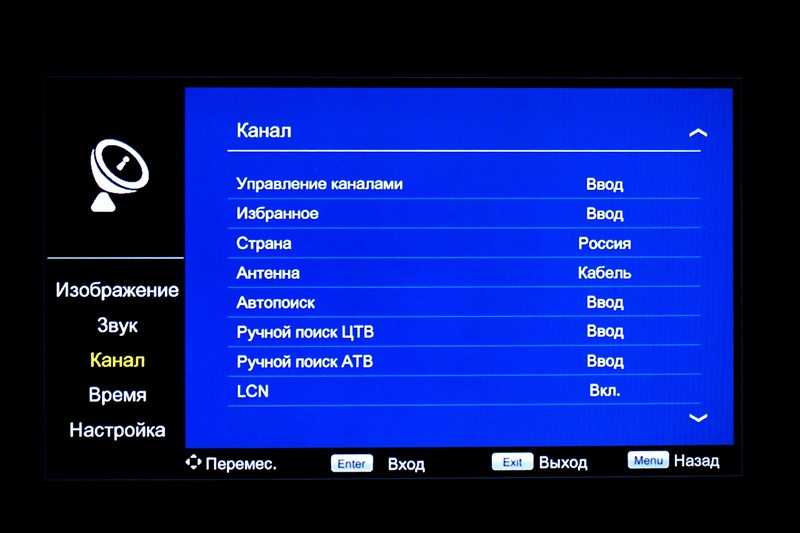 Если вы не знаете, как это сделать, то можете обратиться к специалистам конкретно своего приёмника по номеру телефона или через их сайт. Также можно попробовать найти инструкцию всё на том же официальном сайте, где подробно описывается вся процедура возобновления просмотра.
Если вы не знаете, как это сделать, то можете обратиться к специалистам конкретно своего приёмника по номеру телефона или через их сайт. Также можно попробовать найти инструкцию всё на том же официальном сайте, где подробно описывается вся процедура возобновления просмотра.
Подведение итогов
Цифровое эфирное телевидение обладает более высоким качеством отображения по сравнению с аналоговыми каналами. Подключить и настроить эту функцию можно очень легко на любом телевизоре — для этого не нужно обладать какими-то специальными знаниями. Давайте обобщим нашу инструкцию в общую для большинства телевизоров:
- Подключаем антенну.
- В меню настроек находим автопоиск каналов.
- Затем настраиваем тип подключения «Кабель» и устанавливаем при необходимости параметры в области данных (скорость передачи, частота и модуляция).
- Также по мере надобности нужно выбрать страну — чаще всего это Германия или Финляндия.
- Начинаем поиск каналов с помощью стартовой кнопки в диалоговом окне.

- Дожидаемся завершения поиска и переходим к долгожданному просмотру!
Надеемся, что у вас всё получилось, дорогие друзья! Делимся в комментариях своими историями по настройке цифрового эфирного телевидения.
Пошаговая инструкция по переходу аналогового телевидения в цифровое по доступной цене
С 12 июня 2009 года в США аналоговые телевизионные сигналы были заменены передачей цифрового телевидения.
Правительство также ввело постановление, согласно которому все станции аналогового телевещания должны перейти на цифровой формат до 13 июля 2021 года.
Это изменение не сильно затронет тех, у кого есть цифровые телевизоры с тюнерами ATSC. Но что, если у вас есть старый надежный аналоговый телевизор с тюнером NTSC, на который вы потратили огромную сумму денег?
Но что, если у вас есть старый надежный аналоговый телевизор с тюнером NTSC, на который вы потратили огромную сумму денег?
Стоит ли менять старый аналоговый телевизор на цифровой?
Хорошо, что вам это не нужно. Вы можете по доступной цене преобразовать аналоговый телевизор для приема сигналов цифрового телевидения, не прожигая дыру в кармане.
Содержание
- 1 Вам нужно заменить антенну?
- 2 Цифро-аналоговый преобразователь телевизионного сигнала
- 3 Ваш телевизор аналоговый или цифровой?
- 4 Как работает преобразователь цифрового сигнала в аналоговый?
- 5 шагов для преобразования аналогового ТВ в прием цифровых сигналов
- 5.1 Шаг 1. Подсоедините антенну к блоку конвертера
- 5.2 Шаг 2. Подсоедините блок конвертера к телевизору
- 5.3 Шаг 3. Включите питание телевизора и блока конвертера
- 5.4 Шаг 4. Настройка блока конвертера и сканирование HD-каналов
- 5.5 Шаг 5. Готов к просмотру HD-каналов на аналоговом ТВ0016
Вам нужно заменить антенну?
Скорее всего, вы используете аналоговую телевизионную антенну. Здесь есть еще хорошие новости.
Здесь есть еще хорошие новости.
Антенну аналогового ТВ менять не нужно. Вы можете сохранить его, если не хотите изменить его для улучшения приема.
Некоторым в это трудно поверить. По мнению экспертов, сигналы телевещания не зависят от того, аналоговые они или цифровые.
Вместо этого имеет отношение к частоте канала . Если ваша старая антенна работает в диапазоне VHF и цифровой сигнал передается в том же диапазоне, то ваша старая антенна сможет его поддерживать.
С другой стороны, если цифровой сигнал передается в диапазоне UHF , то ваша старая антенна VHF должна уступить место антенне UHF.
Преобразователь цифрового сигнала в аналоговый является наиболее важной частью преобразования аналогового телевизора для поддержки цифровых сигналов.
Помните, что если ваш телевизор цифровой, вам не понадобится преобразователь цифро-аналогового сигнала.
Вы можете подключить телевизионный антенный кабель непосредственно к телевизору. Теперь, как вы знаете, является ли ваш телевизор аналоговым или цифровым?
Теперь, как вы знаете, является ли ваш телевизор аналоговым или цифровым?
Ваш телевизор аналоговый или цифровой?
Если ваш телевизор произведен после 1 марта 2007 года, это будет цифровой телевизор. Это связано с тем, что FCC (Федеральная комиссия по связи) запретила производство аналоговых телевизоров, если такие телевизоры не поставлялись с цифровыми тюнерами.
В любом случае вы можете проверить, есть ли на вашем телевизоре логотип HDTV. Кроме того, проверьте, поставляется ли ваш телевизор со следующими компонентами:
- Встроенный цифровой тюнер
- Встроенный цифровой тюнер
- Цифровой ресивер
- Цифровой тюнер
- DTV
- ATSC
Номер модели телевизора проверьте, является ли это цифровым телевидением.
В любом случае, проще всего проверить, есть ли в вашем телевизоре порт HDMI . Если да, то это цифровое телевидение. Но есть модели телевизоров с HDMI без цифровых тюнеров.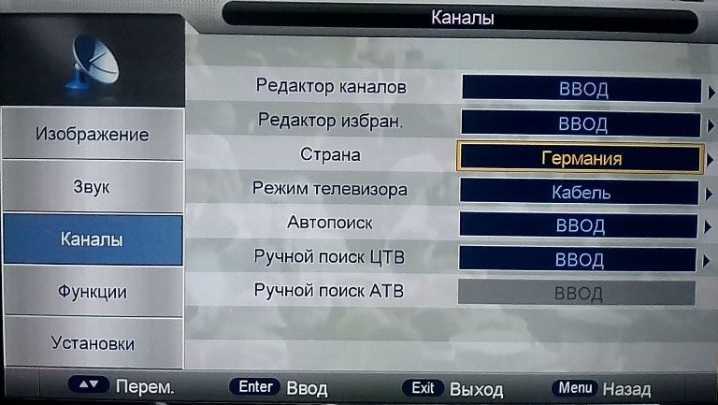 Вам нужно будет проверить руководство к телевизору, чтобы узнать.
Вам нужно будет проверить руководство к телевизору, чтобы узнать.
Итак, если у вас есть аналоговый телевизор, давайте посмотрим, как заставить его работать с цифровым телевизионным преобразователем
Как работает цифро-аналоговый телевизионный преобразователь?
Преобразователь цифрового телевидения, как следует из названия, позволяет аналоговому телевизору принимать цифровые сигналы.
Блок цифрового ТВ-преобразователя принимает цифровой ТВ-сигнал и преобразует его в аналоговый ТВ-сигнал.
Антенна находится в порту (ANT IN), куда вы подключаете коаксиальный кабель. Что касается выхода аналогового сигнала, у вас есть варианты композитного видео или компонентного видео, наряду с ANT OUT.
Существует также вариант HDMI для телевизоров с портами HDMI, но без цифровых тюнеров. Вы также можете использовать порт HDMI для подключения к входу HDMI вашего проектора, HDTV или компьютерного монитора.
При покупке преобразователя цифрового ТВ в аналоговое ТВ шаги будут перечислены в руководстве.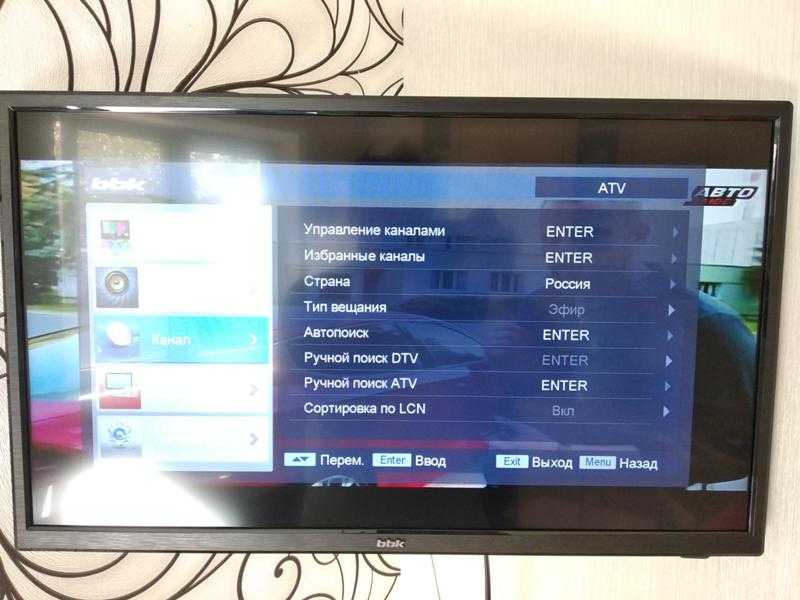 Ниже приведены шаги, как правило.
Ниже приведены шаги, как правило.
Шаг 1. Подключите антенну к преобразователю
Если ваша антенна уже подключена к аналоговому телевизору, вам придется отключить ее и подключить к ANT в коробке преобразователя , как показано в 1 на схеме выше.
Шаг 2. Подключите конвертер к телевизору
Затем вам понадобится отдельный коаксиальный кабель для подключения антенного выхода конвертера (ANT OUT) к телевизору. Если ваш телевизор оснащен входами RCA (композитными) или компонентными входами, вы можете использовать выход RCA или компонентный видеовыход на блоке преобразователя.
Шаг 3. Включение телевизора и блока преобразователя
После завершения подключений можно включить телевизор и блок преобразователя.
Шаг 4. Настройка конвертера и сканирование HD-каналов
Точные шаги см. в руководстве к конвертеру.
Как правило, конвертер переходит в режим настройки и сканирует доступные HD-каналы. Если вы использовали RCA или компонентное соединение для подключения преобразователя к телевизору, вам придется использовать пульт ДУ телевизора для переключения на соответствующий AV-вход.
Шаг 5. Готов к просмотру HD-каналов на аналоговом ТВ
После завершения сканирования вы будете готовы смотреть HD-каналы на аналоговом ТВ.
Посмотрите видео ниже, чтобы получить общее представление о том, как настроить конвертер Digita TV.
Преобразователи для цифрового телевидения Идеи по покупке
Теперь, когда у вас есть общее представление о том, как подключить преобразователь цифрового ТВ к телевизору, давайте рассмотрим лучшие преобразователи для цифрового ТВ, которые помогут вам преобразовать аналоговый ТВ на цифровое ТВ.
Обратите внимание, что вы можете использовать эти цифровые ТВ-конвертеры только с телевизионными сигналами OTA (Over-the-Air). Они не предназначены для кабельного телевидения.
Они не предназначены для кабельного телевидения.
Конвертер iView 3300STB ATSC
Утверждается, что этот конвертер iView поддерживает больше HD-каналов, чем другие конвертеры.
Поставляется с разъемом HDMI для подключения к компьютерному монитору или проектору.
Также имеется компонентный видеовыход для получения аналогового видеоизображения высочайшего качества.
Конвертер цифрового ТВ в аналоговое ТВ также оснащен портом USB. Вы можете использовать его, чтобы превратить конвертер в медиаплеер. Поддерживаются внешние жесткие диски емкостью до 4 ТБ.
Обратите внимание на преобразователь Amazon’s Choice iView 3300STB ATSC.
Цифровой преобразователь Mediasonic ATSC
Вы можете подключить этот цифровой телевизионный преобразователь к аналоговым и цифровым телевизорам, не говоря уже о компьютерном мониторе или проекторе.
Также имеется функция передачи аналогового видео через антенну. Родительский замок тоже доступен.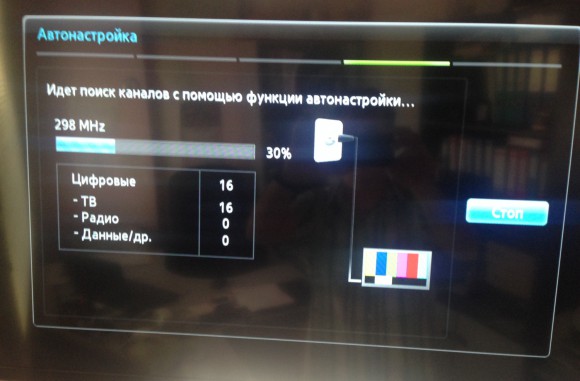
Вы можете подключить приставку к внешнему жесткому диску для записи телепередач OTA.
Имеется USB-порт для воспроизведения ваших любимых видео с флэш-накопителя или внешнего жесткого диска.
Чего не хватает, если вы хотите преобразовать аналоговое телевидение в цифровое с помощью этого устройства, так это подключения компонентного видео. Вам придется обойтись композитным видео соединением. Хотя подключение HDMI доступно.
Ознакомьтесь с цифровым преобразователем Mediasonic ATSC.
Конвертер цифрового ТВ ZJBOX
Этот преобразователь цифрового ТВ работает так же, как и любой другой стандартный блок конвертера аналогового ТВ в цифровое ТВ.
Поставляется с компонентным видео, портами HDMI и RCA. В комплект поставки входят кабели HDMI и AV, чтобы вы могли начать подключение приставки к телевизору.
Вы также можете записывать телепередачи через внешний жесткий диск, используя свободный порт USB.
Другие функции включают:
- EPG (Электронный программный гид) с информацией о программе.
- Список избранных каналов
- Родительский контроль
- Скрытые субтитры
- Запись в реальном времени и по расписанию
Ознакомьтесь с ZJBOX Digital TV Converter Box.
Также ознакомьтесь с другими популярными конвертерами цифрового ТВ в аналоговое ТВ.
Пошаговая инструкция по доступному преобразованию аналогового телевидения в цифровое
С 12 июня 2009 года в США аналоговые телевизионные сигналы были заменены передачей цифрового телевидения.
Правительство также ввело постановление, согласно которому все станции аналогового телевещания должны перейти на цифровой формат до 13 июля 2021 года.
Это изменение не сильно затронет тех, у кого есть цифровые телевизоры с тюнерами ATSC. Но что, если у вас есть старый надежный аналоговый телевизор с тюнером NTSC, на который вы потратили огромную сумму денег?
Но что, если у вас есть старый надежный аналоговый телевизор с тюнером NTSC, на который вы потратили огромную сумму денег?
Стоит ли менять старый аналоговый телевизор на цифровой?
Хорошо, что вам это не нужно. Вы можете по доступной цене преобразовать аналоговый телевизор для приема сигналов цифрового телевидения, не прожигая дыру в кармане.
Содержание
- 1 Вам нужно заменить антенну?
- 2 Цифро-аналоговый преобразователь телевизионного сигнала
- 3 Ваш телевизор аналоговый или цифровой?
- 4 Как работает преобразователь цифрового сигнала в аналоговый?
- 5 шагов для преобразования аналогового ТВ в прием цифровых сигналов
- 5.1 Шаг 1. Подсоедините антенну к блоку конвертера
- 5.2 Шаг 2. Подсоедините блок конвертера к телевизору
- 5.3 Шаг 3. Включите питание телевизора и блока конвертера
- 5.4 Шаг 4. Настройка блока конвертера и сканирование HD-каналов
- 5.5 Шаг 5. Готов к просмотру HD-каналов на аналоговом ТВ0016
Вам нужно заменить антенну?
Скорее всего, вы используете аналоговую телевизионную антенну. Здесь есть еще хорошие новости.
Здесь есть еще хорошие новости.
Антенну аналогового ТВ менять не нужно. Вы можете сохранить его, если не хотите изменить его для улучшения приема.
Некоторым в это трудно поверить. По мнению экспертов, сигналы телевещания не зависят от того, аналоговые они или цифровые.
Вместо этого имеет отношение к частоте канала . Если ваша старая антенна работает в диапазоне VHF и цифровой сигнал передается в том же диапазоне, то ваша старая антенна сможет его поддерживать.
С другой стороны, если цифровой сигнал передается в диапазоне UHF , то ваша старая антенна VHF должна уступить место антенне UHF.
Преобразователь цифрового сигнала в аналоговый является наиболее важной частью преобразования аналогового телевизора для поддержки цифровых сигналов.
Помните, что если ваш телевизор цифровой, вам не понадобится преобразователь цифро-аналогового сигнала.
Вы можете подключить телевизионный антенный кабель непосредственно к телевизору.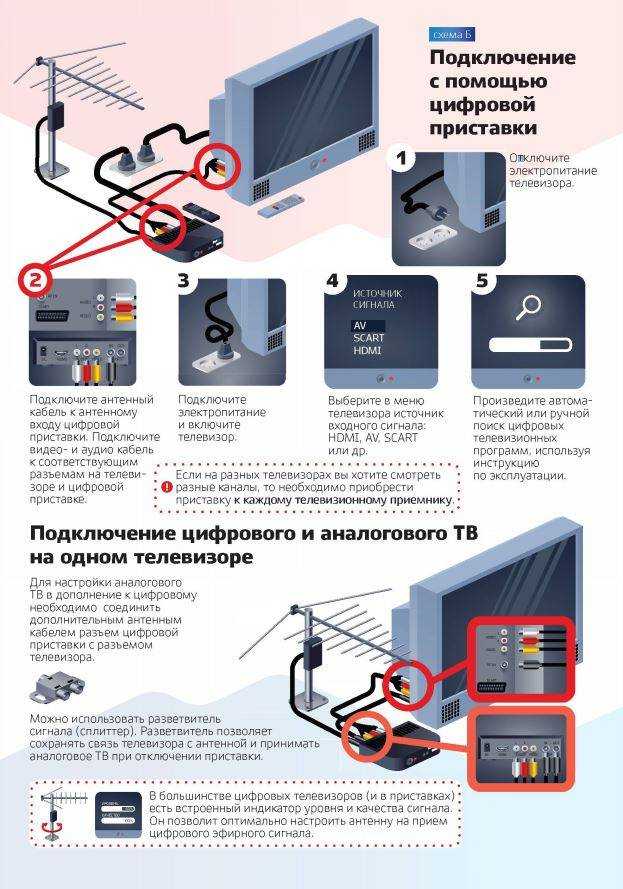 Теперь, как вы знаете, является ли ваш телевизор аналоговым или цифровым?
Теперь, как вы знаете, является ли ваш телевизор аналоговым или цифровым?
Ваш телевизор аналоговый или цифровой?
Если ваш телевизор произведен после 1 марта 2007 года, это будет цифровой телевизор. Это связано с тем, что FCC (Федеральная комиссия по связи) запретила производство аналоговых телевизоров, если такие телевизоры не поставлялись с цифровыми тюнерами.
В любом случае вы можете проверить, есть ли на вашем телевизоре логотип HDTV. Кроме того, проверьте, поставляется ли ваш телевизор со следующими компонентами:
- Встроенный цифровой тюнер
- Встроенный цифровой тюнер
- Цифровой ресивер
- Цифровой тюнер
- DTV
- ATSC
Номер модели телевизора проверьте, является ли это цифровым телевидением.
В любом случае, проще всего проверить, есть ли в вашем телевизоре порт HDMI . Если да, то это цифровое телевидение. Но есть модели телевизоров с HDMI без цифровых тюнеров.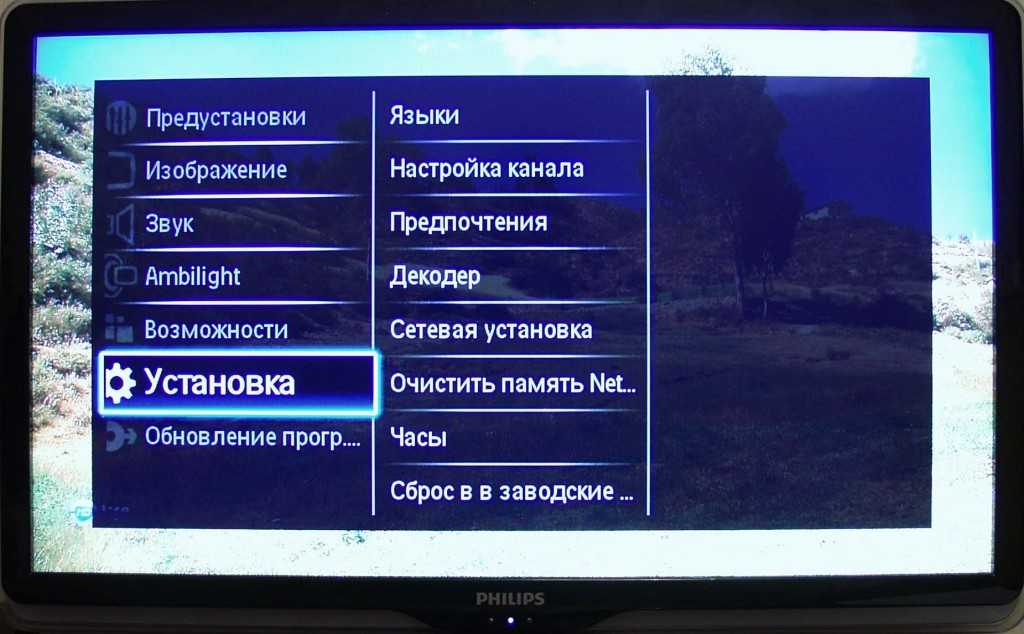 Вам нужно будет проверить руководство к телевизору, чтобы узнать.
Вам нужно будет проверить руководство к телевизору, чтобы узнать.
Итак, если у вас есть аналоговый телевизор, давайте посмотрим, как заставить его работать с цифровым телевизионным преобразователем
Как работает цифро-аналоговый телевизионный преобразователь?
Преобразователь цифрового телевидения, как следует из названия, позволяет аналоговому телевизору принимать цифровые сигналы.
Блок цифрового ТВ-преобразователя принимает цифровой ТВ-сигнал и преобразует его в аналоговый ТВ-сигнал.
Антенна находится в порту (ANT IN), куда вы подключаете коаксиальный кабель. Что касается выхода аналогового сигнала, у вас есть варианты композитного видео или компонентного видео, наряду с ANT OUT.
Существует также вариант HDMI для телевизоров с портами HDMI, но без цифровых тюнеров. Вы также можете использовать порт HDMI для подключения к входу HDMI вашего проектора, HDTV или компьютерного монитора.
При покупке преобразователя цифрового ТВ в аналоговое ТВ шаги будут перечислены в руководстве. Ниже приведены шаги, как правило.
Ниже приведены шаги, как правило.
Шаг 1. Подключите антенну к преобразователю
Если ваша антенна уже подключена к аналоговому телевизору, вам придется отключить ее и подключить к ANT в коробке преобразователя , как показано в 1 на схеме выше.
Шаг 2. Подключите конвертер к телевизору
Затем вам понадобится отдельный коаксиальный кабель для подключения антенного выхода конвертера (ANT OUT) к телевизору. Если ваш телевизор оснащен входами RCA (композитными) или компонентными входами, вы можете использовать выход RCA или компонентный видеовыход на блоке преобразователя.
Шаг 3. Включение телевизора и блока преобразователя
После завершения подключений можно включить телевизор и блок преобразователя.
Шаг 4. Настройка конвертера и сканирование HD-каналов
Точные шаги см. в руководстве к конвертеру.
Как правило, конвертер переходит в режим настройки и сканирует доступные HD-каналы. Если вы использовали RCA или компонентное соединение для подключения преобразователя к телевизору, вам придется использовать пульт ДУ телевизора для переключения на соответствующий AV-вход.
Шаг 5. Готов к просмотру HD-каналов на аналоговом ТВ
После завершения сканирования вы будете готовы смотреть HD-каналы на аналоговом ТВ.
Посмотрите видео ниже, чтобы получить общее представление о том, как настроить конвертер Digita TV.
Преобразователи для цифрового телевидения Идеи по покупке
Теперь, когда у вас есть общее представление о том, как подключить преобразователь цифрового ТВ к телевизору, давайте рассмотрим лучшие преобразователи для цифрового ТВ, которые помогут вам преобразовать аналоговый ТВ на цифровое ТВ.
Обратите внимание, что вы можете использовать эти цифровые ТВ-конвертеры только с телевизионными сигналами OTA (Over-the-Air). Они не предназначены для кабельного телевидения.
Они не предназначены для кабельного телевидения.
Конвертер iView 3300STB ATSC
Утверждается, что этот конвертер iView поддерживает больше HD-каналов, чем другие конвертеры.
Поставляется с разъемом HDMI для подключения к компьютерному монитору или проектору.
Также имеется компонентный видеовыход для получения аналогового видеоизображения высочайшего качества.
Конвертер цифрового ТВ в аналоговое ТВ также оснащен портом USB. Вы можете использовать его, чтобы превратить конвертер в медиаплеер. Поддерживаются внешние жесткие диски емкостью до 4 ТБ.
Обратите внимание на преобразователь Amazon’s Choice iView 3300STB ATSC.
Цифровой преобразователь Mediasonic ATSC
Вы можете подключить этот цифровой телевизионный преобразователь к аналоговым и цифровым телевизорам, не говоря уже о компьютерном мониторе или проекторе.
Также имеется функция передачи аналогового видео через антенну. Родительский замок тоже доступен.
Вы можете подключить приставку к внешнему жесткому диску для записи телепередач OTA.
Имеется USB-порт для воспроизведения ваших любимых видео с флэш-накопителя или внешнего жесткого диска.
Чего не хватает, если вы хотите преобразовать аналоговое телевидение в цифровое с помощью этого устройства, так это подключения компонентного видео. Вам придется обойтись композитным видео соединением. Хотя подключение HDMI доступно.
Ознакомьтесь с цифровым преобразователем Mediasonic ATSC.
Конвертер цифрового ТВ ZJBOX
Этот преобразователь цифрового ТВ работает так же, как и любой другой стандартный блок конвертера аналогового ТВ в цифровое ТВ.
Поставляется с компонентным видео, портами HDMI и RCA. В комплект поставки входят кабели HDMI и AV, чтобы вы могли начать подключение приставки к телевизору.
Вы также можете записывать телепередачи через внешний жесткий диск, используя свободный порт USB.